Критични системски процес лсасс.еке није успео у оперативном систему Виндовс 10
Ако сте недавно инсталирали Виндовс Упдате(Windows Update) и то вас приморава да поново покренете свој Виндовс 10(Windows 10) уређај са поруком о грешци; A critical system process C:\WINDOWS\system32\lsass.exe failed , онда је овај пост намењен да вам помогне. У овом посту ћемо понудити решење које можете покушати да ублажите овај проблем.
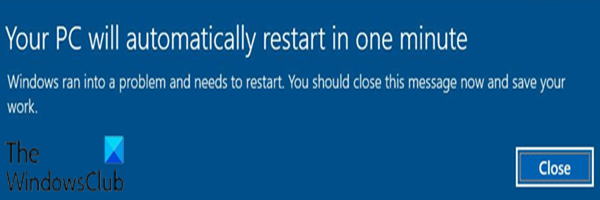
Постоје различити примери ове поруке о грешци са различитим кодовима грешке. Следе типичне поруке о грешци са одговарајућим кодовима грешака које можете добити када наиђете на ову грешку:
Критични системски процес, Ц:ВИНДОВСсистем32лсасс.еке, није успео са статусним кодом ц0000008. Машина се сада мора поново покренути.
Критични системски процес, Ц:ВИНДОВСсистем32лсасс.еке, није успео са статусним кодом ц0000354. Машина се сада мора поново покренути.
Критични системски процес, Ц:ВИНДОВСсистем32лсасс.еке, није успео са статусним кодом 80000003. Машина се сада мора поново покренути.
Услуга локалног безбедносног ауторитета подсистема (ЛСАСС)(Local Security Authority Subsystem Service (LSASS)) је одговорна за спровођење безбедносних политика на Виндовс(Windows) системима и систем је користи за додавање уноса у безбедносни дневник, као и за руковање пријављивањем корисника, променама лозинке и креирањем токена за приступ.
Када ЛСАСС(LSASS) не успе, корисник ће одмах изгубити приступ свим налозима доступним на машини, приказаће се грешка и машина ће бити принуђена да се поново покрене и на радној површини ће се приказати упозорење испод.
Your PC will automatically restart in one minute
Критични системски процес Ц:ВИНДОВСсистем32лсасс.еке није успео
Ако сте суочени са овим A critical system process C:\WINDOWS\system32\lsass.exe failed проблемом у оперативном систему Виндовс 10(Windows 10) након што сте инсталирали ново ажурирање за Виндовс(Windows Update) , можете покушати било које од доле наведених решења да бисте ублажили проблем на свом уређају.
- Деинсталирајте проблематичну исправку и блокирајте ажурирање
- Онемогућите брзо покретање
Хајде да погледамо опис процеса који се односи на свако заобилазно решење.
1] Деинсталирајте проблематично ажурирање и блокирајте ажурирање
Ово решење захтева да деинсталирате проблематичну исправку(to uninstall the problematic update) , а затим да блокирате ажурирање са Виндовс Упдате(Windows Update) -а како бисте спречили поновно преузимање и поновну инсталацију битова на вашем уређају.
Важно је напоменути да се ово решење не препоручује јер ће деинсталирање кумулативних ажурирања(Cumulative Updates) потенцијално уклонити ублажавање безбедносних проблема који утичу на ваш Виндовс 10 уређај за који је ажурирање објављено.
Повезано(Related) : лсасс.еке прекинут и проблеми са високом употребом ЦПУ-а или диска .
2] Онемогућите брзо покретање
Функција брзог покретања(Fast Startup) у оперативном систему Виндовс 10(Windows 10) је подразумевано омогућена ако је применљива. Брзо покретање(Fast Startup) је дизајнирано да помогне вашем рачунару да се брже покрене(computer startup faster) након што искључите рачунар. Када искључите рачунар, рачунар заправо улази у стање хибернације уместо да се потпуно искључи.
Ово решење захтева да онемогућите брзо покретање(to disable Fast Startup) да бисте ублажили овај проблем који није успео у A critical system process C:\WINDOWS\system32\lsass.exe failed на вашем рачунару са оперативним системом Виндовс 10.
Званична поправка од Мицрософт-а би могла бити доступна у наредним недељама.(An official fix from Microsoft may be available in the coming weeks.)
Related posts
Грешка ИД-а догађаја 158 – Додела идентичних ГУИД-ова диска у оперативном систему Виндовс 10
Овај рачунар не може да се надогради на Виндовс 10 због Парити Стораге Спацес
Инсталирајте Реалтек ХД аудио драјвер Грешка, грешка ОкЦ0000374 на Виндовс 10
Поправи грешку ИД догађаја 7031 или 7034 када се корисник одјави са Виндовс 10 рачунара
Хид.длл није пронађена или недостаје грешка у оперативном систему Виндовс 10
Грешка ЦТФ Лоадер-а - ЦТФ Лоадер је престао да ради на Виндовс 10
Недостају тачке спајања на инсталационим медијумима за Виндовс 10 који нису у САД
Како да поправите грешке у систему датотека на Виндовс 10
Направите пречицу на тастатури да бисте отворили своју омиљену веб локацију у оперативном систему Виндовс 10
Шта је пакет за омогућавање у оперативном систему Виндовс 10
Поправите грешку у уносу контроле приступа у оперативном систему Виндовс 10
Како користити Нетворк Сниффер Тоол ПктМон.еке у оперативном систему Виндовс 10
Поправите грешке СистемСеттингсАдминФловс у оперативном систему Виндовс 10
Грешка спречава отварање овог кључа у оперативном систему Виндовс 10
Грешка функције ЛоадЛибрари СТАТУС ДЛЛ НИЈЕ ПРОНАЂЕН у оперативном систему Виндовс 10
Нове функције у Виндовс 10 верзији 20Х2 ажурирање октобра 2020
Како применити Гоогле СафеСеарцх у Мицрософт Едге-у у оперативном систему Виндовс 10
Опцију Сакриј траке са алаткама у контекстуалном менију траке задатака у оперативном систему Виндовс 10
Жао нам је, нисмо могли да отворимо грешку ван мреже у оперативном систему Виндовс 10
Хоме Схаринг није могао да се активира, грешка 5507 у Виндовс 10
